Introduction
Pour développer des sites Internet il est nécessaire de pouvoir travailler sur des versions off-line du site. Pour cela il est nécessaire d’installer sur sa machine de développement une série d’applications. Ici nous installerons tous ce qui nécessaire pour travailler sur un site utilisant les technos suivante :
- php comme langage de programmation
- mysql comme système de gestion de base de donnés
L’installation mettra en place deux versions d’un site : un de développement (dev) et un de recette (rec) au moyen de virtual-host.
Dans les phases de développement nous utiliserons la version de dev (tous pourra etre essayer), alors que la version de recette permettra de mettre en place la méthodologie pour déployer les modifications sur la version de production (celle en live). Afin d’éviter toute perturbation sur le site en ligne.
Nous partirons d’une version d’Ubuntu 8.10 Intrepid
Installation
Pour installer un serveur LAMP sur UBUNTU, le plus simple est de prendre celui défini dans le profil de tâches.
1
sudo tasksel --task-packages lamp-serverlibwrap0 apache2 mysql-client-5.0 tcpd libapache2-mod-php5 apache2.2-common apache2-utils php5-common libaprutil1 php5-mysql libmysqlclient15off libdbi-perl libplrpc-perl mysql-server openssl-blacklist libdbd-mysql-perl mysql-server-5.0 libnet-daemon-perl libapr1 libpq5 ssl-cert apache2-mpm-prefork mysql-common
1
sudo tasksel install lamp-server
Pendant l’installation il vous sera demandé le mot de passe nécessaire à la connexion au serveur MYSQL.
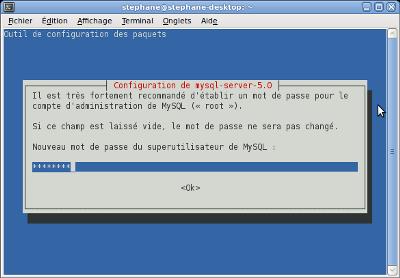
Test
http://localhost
1
sudo apt-get install phpmyadmin
selectionner apache2 puis ok
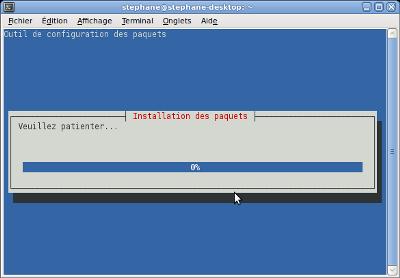
http://localhost/phpmyadmin
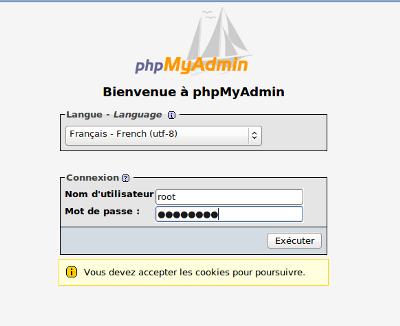
Création des virtualhost
Editez le fichier de configuration d’apache ports.conf et supprimer la ligne comprenant NameVirtualHost. Ensuite Créez le fichier virtual-host.conf dans le repertoire /etc/apache2/conf.d, où nous déclarons le NameVirtualHost comme ceci :
1
sudo echo "NameVirtualHost *:80" | sudo tee /etc/apache2/conf.d/virtual-host.conf
Ensuite dans le répertoire /etc/apache2/sites-available créer le fichier dev.wdol en y ajoutant les lignes suivantes :
<VirtualHost *:80 >
ServerName dev.webdevonlinux.fr:80
ServerAlias dev.webdevonlinux.fr
DocumentRoot /home/stephane/www/wdol/dev
</VirtualHost>
1 2
cd /etc/apache2/sites-available sudo vi dev.wdol
Modifiez ensuite le fichier /etc/hosts en ajoutant les lignes des serveurs virtuels :
127.0.0.1 dev.webdevonlinux.fr
127.0.0.1 rec.webdevonlinux.fr
Maintenant redemarrez apache.
1
sudo /etc/init.d/apache2 restart
Test des hotes virtuels
http://rec.webdevonlinux.fr et http://dev.webdevonlinux.fr
Maintenant installons notre site avec Wordpress par exemple
